
Uporaba funkcije Apple Intelligence v Pošti v Macu
S funkcijo Apple Intelligence* lažje kot doslej spremljate svojo e-pošto. Poleg uporabe Orodij za pisanje za ustvarjanje odhodnih sporočil si lahko s Prednostnimi sporočili hitro ogledate najnujnejša e-poštna sporočila, na primer povabilo na večerjo isti dan ali vstopni kupon. Funkcija Pametni odgovor vam pomaga hitro sestaviti izčrpen odgovor na e-pošto. V nabiralniku se samodejno prikažejo povzetki e-poštnih sporočil, sami pa lahko ustvarite povzetke kompleksnih e-poštnih sporočil in dolgih nizov, tako da na prvi pogled vidite ključne informacije.
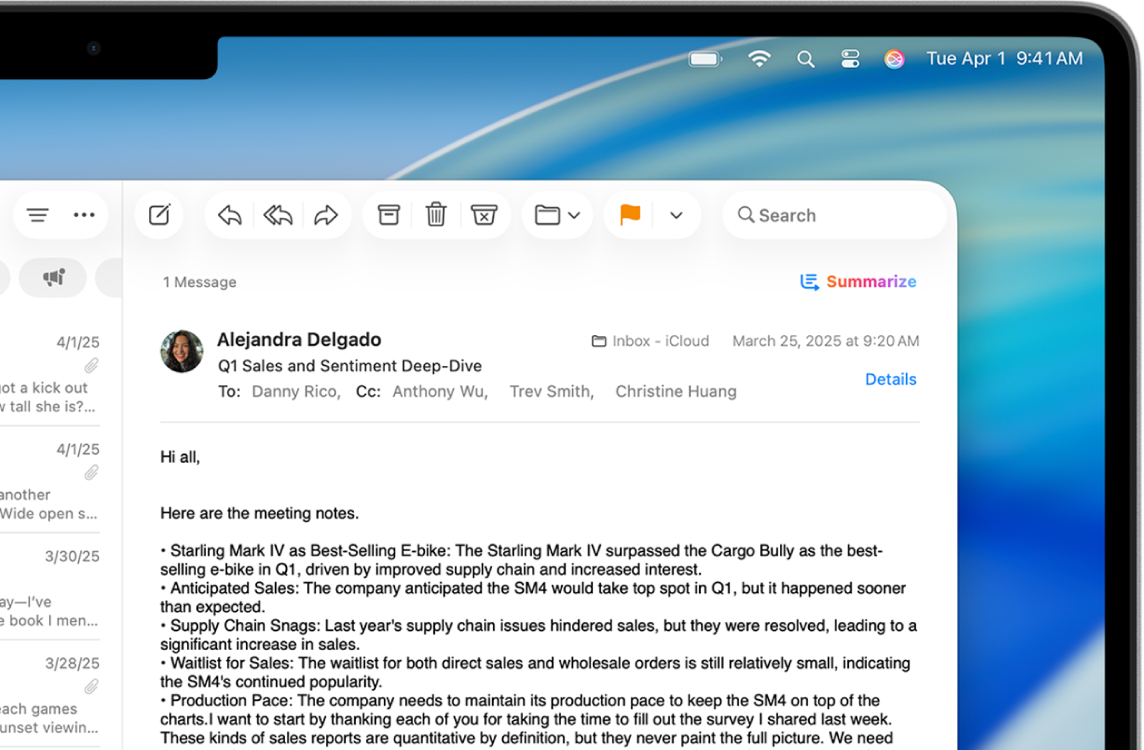
Opomba. Apple Intelligence ni na voljo v vseh modelih računalnikov Mac niti v vseh jezikih ali regijah.** Za dostop do najnovejših funkcij morate uporabljati najnovejšo različico operacijskega sistema macOS in imeti vklopljeno funkcijo Apple Intelligence.
Prikaz Prednostnih sporočil v nabiralniku
Odprite aplikacijo Pošta
 v Macu.
v Macu.Kliknite poljubni nabiralnik, v menijski vrstici izberite Prikaz in nato kliknite Prikaži prednostna sporočila.
Časovno občutljiva e-poštna sporočila so prikazana na vrhu nabiralnika.
Uporaba funkcije Pametni odgovor v Pošti
Odprite aplikacijo Pošta
 v Macu.
v Macu.Kliknite e-poštno sporočilo in nato kliknite
 .
.Kliknite polje Sporočilo in nato izberite predlagani odgovor.
Funkcija Apple Intelligence v e-poštnem sporočilu ustvari osnutek odgovora. Za izboljšanje odgovora glejte Uporaba orodij za pisanje s funkcijo Apple Intelligence.
Ko ste pripravljeni, da pošljete odgovor, kliknite
 .
.
Povzemanje e-poštnega sporočila
Funkcija Apple Intelligence vam lahko pomaga pri povzemanju kompleksnega e-poštnega sporočila ali pri spremljanju dolgega niza e-poštnih sporočil v le nekaj sekundah. Upoštevajte naslednje korake:
Odprite aplikacijo Pošta
 v Macu.
v Macu.Kratek povzetek se samodejno prikaže pod vsakim neprebranim e-poštnim sporočilom v nabiralniku.
Izberite e-poštno sporočilo in se pomaknite navzgor.
Kliknite Povzemi na vrhu e-poštnega sporočila.
Povzetek se prikaže nad e-poštnim sporočilom. Če je e-poštno sporočilo del niza e-poštnih sporočil, je povzeta vsebina niza.
Vklop ali izklop predogleda povzetka e-poštnega sporočila
Ko vklopite funkcijo Apple Intelligence, se povzetki samodejno prikažejo pod e-poštnimi sporočili. Povzetke lahko izklopite in se namesto teh odločite za to, da vidite prve vrstice najnovejšega sporočila.
Odprite aplikacijo Pošta
 v Macu.
v Macu.Izberite Pošta > Nastavitve in nato kliknite Prikaz.
Izberite ali prekličite izbiro možnosti Povzemi predoglede sporočil.